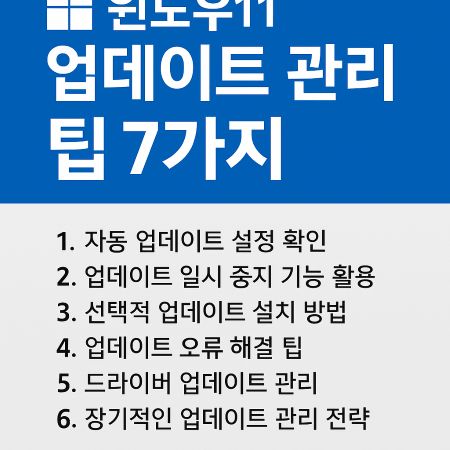
윈도우11 업데이트 관리 팁 7가지
윈도우11은 꾸준히 업데이트되며 보안 취약점 보완, 기능 개선, 새로운 UI 적용 등을 제공합니다. 하지만 업데이트를 무조건 자동으로 두기보다는 상황에 맞게 관리하는 것이 성능과 안정성을 유지하는 데 큰 도움이 됩니다. 이번 글에서는 윈도우11 업데이트를 똑똑하게 관리할 수 있는 7가지 팁을 정리했습니다.
업데이트 관리가 중요한 이유
윈도우11 업데이트는 보안 강화를 위해 필수적이지만, 때로는 불안정한 빌드나 호환성 문제로 인해 불편을 초래할 수 있습니다. 특히 중요한 작업 중에 예상치 못한 재부팅이 발생하면 곤란하죠. 따라서 업데이트를 단순히 ‘자동 적용’에 맡기기보다는, 사용자가 직접 타이밍을 조절하고 안정성을 확인하는 것이 좋습니다.
윈도우 시스템 유지 관리와 관련해서는 파워쉘 실행 오류 해결 방법 같은 시스템 관리 팁도 참고하면 좋습니다.
자동 업데이트 설정 확인
기본적으로 윈도우11은 자동 업데이트가 켜져 있습니다.
설정 → Windows 업데이트 메뉴→고급옵션 → 사용시간 메뉴에서 업데이트 정책을 확인하고, 필요하다면 ‘사용 시간’을 조정해 자동 재부팅을 피할 수 있습니다.
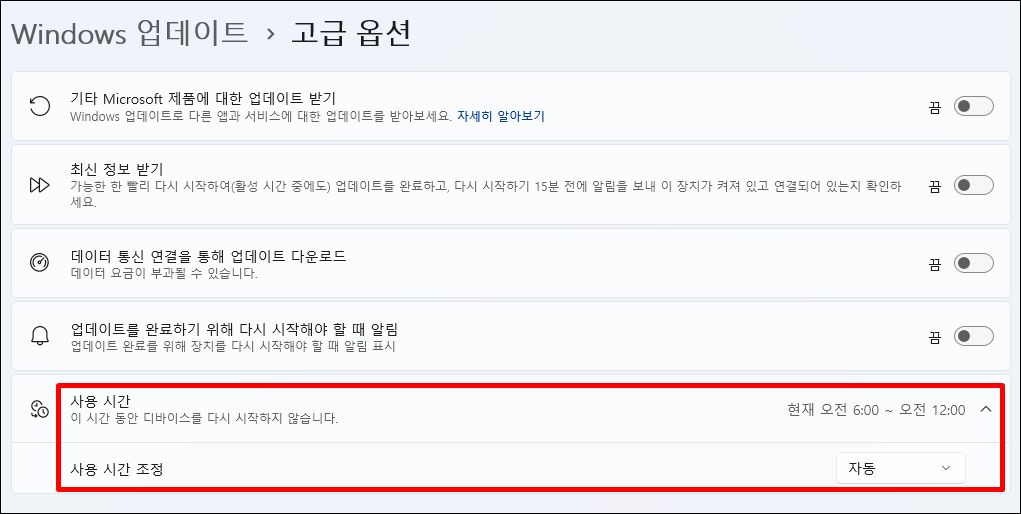
특히 업무 시간이나 학습 중에는 사용 시간을 길게 설정해 두는 것이 좋습니다.
업데이트 일시 중지 기능 활용
업데이트를 당장 적용하기 어려운 상황이라면 ‘업데이트 일시 중지’ 기능을 이용할 수 있습니다.
설정 → Windows 업데이트 → 업데이트 일시 중지에서 최대 3주까지 미룰 수 있습니다.
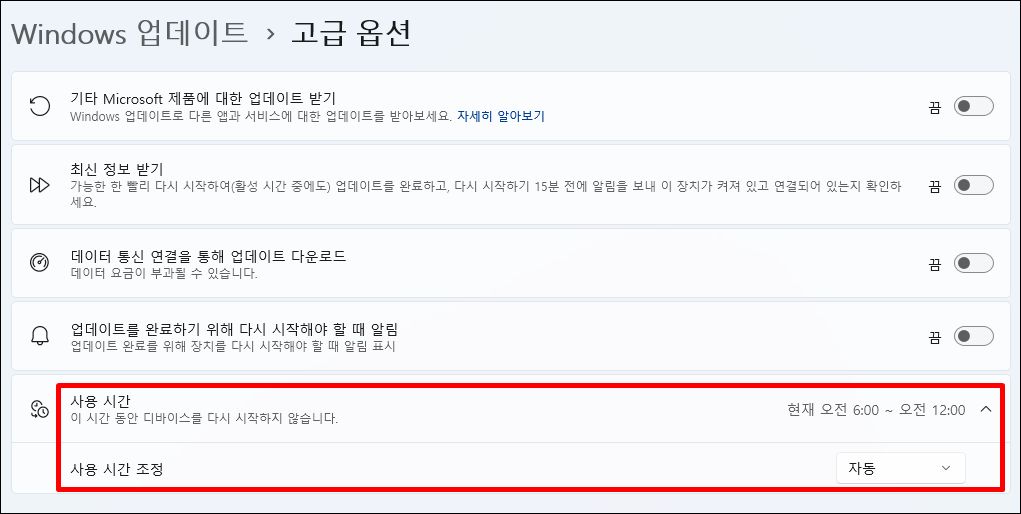
이 기능은 대형 업데이트 직후, 안정성이 검증되기 전까지 기다리는 용도로 유용합니다.
선택적 업데이트 설치 방법
윈도우11에서는 누적 업데이트 외에도 드라이버, 미리보기 업데이트 같은 선택적 업데이트가 제공됩니다.
설정 → Windows 업데이트 → 고급 옵션 → 선택적 업데이트에서 확인할 수 있습니다.
예를 들어, 특정 하드웨어의 드라이버가 최신 버전에서 문제를 일으킨다면 설치를 피하고 안정성이 확보된 버전만 유지하는 전략이 필요합니다.
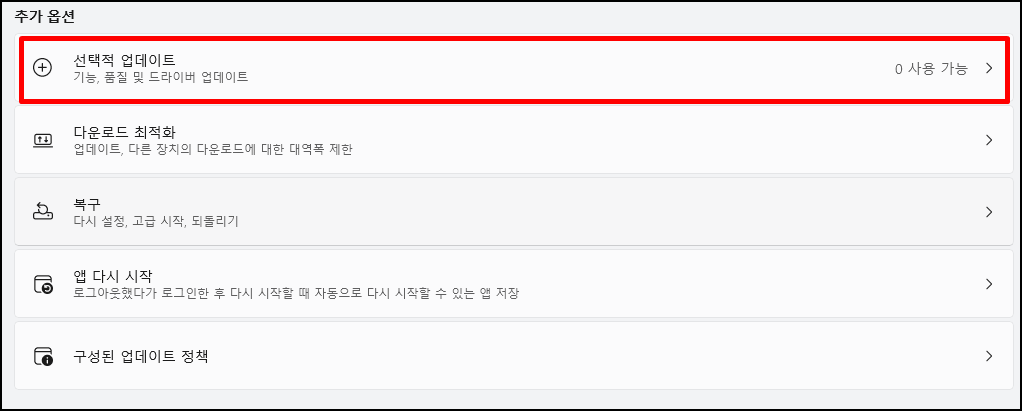
관련해서는 윈도우11 최적화 설정 방법 글도 함께 참고하면 시스템 효율 관리에 도움이 됩니다.
업데이트 오류 해결 팁
업데이트 설치 도중 오류가 발생하는 경우가 흔히 있습니다. 이럴 때는 Windows 업데이트 문제 해결 도구를 실행하거나, SFC / DISM 명령어로 손상된 시스템 파일을 복구하는 방법이 효과적입니다.
예시 명령어:
sfc /scannow
dism.exe /Online /Cleanup-Image /RestoreHealth
이 과정을 통해 손상된 업데이트 파일이나 시스템 문제를 정리할 수 있습니다.
드라이버 업데이트 관리
드라이버 업데이트는 성능 향상과 호환성 개선에 도움을 주지만, 때로는 특정 장치와 충돌할 수 있습니다.
따라서 ‘선택적 업데이트’에서 개별적으로 설치 여부를 결정하는 것이 안전합니다.
특히 GPU나 오디오 장치 드라이버는 제조사 공식 웹사이트에서 최신 버전을 직접 다운로드하는 것도 좋은 방법입니다.
장기적인 업데이트 관리 전략
장기적으로는 아래와 같은 업데이트 관리 습관을 추천합니다:
- 대규모 기능 업데이트는 발표 직후가 아닌 최소 2~4주 후 적용
- 보안 업데이트는 되도록 빠르게 적용
- 백업 이미지를 주기적으로 만들어 돌발 상황 대비
- 최신 윈도우 관리 도구(PowerShell, Winget 등)로 시스템 점검
추가로, 윈도우 문제 해결 관련 글 모음도 함께 확인하면 다양한 오류 대응에 도움이 됩니다.
브라우저 캐시와 다운로드 기록 정리
웹 브라우저는 방문 기록과 캐시 데이터를 저장해 두는데, 이 파일들이 수 GB까지 쌓일 수 있습니다.
엣지(Edge), 크롬(Chrome)의 설정에서 캐시 및 다운로드 기록을 주기적으로 삭제하면 저장공간 절약에 효과적입니다.
휴대폰 사진 자동 동기화 관리
윈도우11에 스마트폰을 연동해 사진을 자동으로 동기화하는 경우, 저장공간이 빠르게 줄어들 수 있습니다.
OneDrive 동기화 설정에서 ‘선택적 동기화’를 활용하거나, 필요 없는 폴더는 제외해 두면 공간 확보에 도움이 됩니다.
가상 데스크톱 및 클라우드 PC 활용
공간이 부족한 경우, 일부 작업 환경을 Azure Virtual Desktop이나 Windows 365 Cloud PC와 같은 클라우드 기반 환경으로 분산할 수도 있습니다.
이 방법은 저장공간뿐 아니라 성능 부담도 줄여 줍니다.
오래된 드라이버 및 백업 파일 정리
그래픽 카드 드라이버, 프린터 드라이버 등은 업데이트 시 구버전이 PC에 남아 있을 수 있습니다.
또한 백업 툴이 자동으로 생성한 오래된 복원 이미지 파일도 큰 용량을 차지합니다.
정기적으로 불필요한 드라이버와 오래된 백업을 삭제하면 수십 GB까지 확보할 수 있습니다.
가상 머신(VM) 및 WSL 관리
Hyper-V, VMware, WSL(Windows Subsystem for Linux)을 사용하는 경우, 관련 가상 디스크 파일이 수십 GB 이상 차지할 수 있습니다.
사용하지 않는 VM 이미지는 정리하거나 외장 드라이브로 이동하는 것이 좋습니다.
Q/A 정리
Q1. 업데이트를 아예 꺼도 되나요?
A1. 보안상 권장되지 않습니다. 대신 ‘일시 중지’ 기능을 활용해 원하는 시점에 적용하는 것이 가장 안전합니다.
Q2. 업데이트 후 시스템이 느려졌다면?
A2. 업데이트 롤백 기능을 이용해 이전 빌드로 되돌린 뒤, 안정화가 확인된 이후 다시 업데이트를 적용하는 것이 좋습니다.
Q3. 드라이버 업데이트는 꼭 해야 하나요?
A3. 필수는 아니지만, 성능 향상과 보안을 위해 주기적으로 확인하는 것이 좋습니다. 단, 호환성 문제가 발생하면 이전 버전으로 되돌리는 것도 고려해야 합니다.
Windows에서 드라이브 공간 늘리기 (Microsoft 공식 지원) — 불필요한 파일 삭제, 저장소 센스 사용 등으로 저장 공간 확보 방법 설명됨. Microsoft 지원
Windows 업데이트를 위한 공간 확보 (Microsoft 공식) — 업데이트 설치 전에 외부 저장매체 사용 또는 공간 확보를 위한 팁 제시됨. Microsoft 지원
Windows 11에서 디스크 정리를 실행하는 방법 (Lenovo 공식) — 디스크 정리 도구 사용 방법이 단계별로 정리됨. Lenovo Support
“디스크 부족 경고” 윈도우 11에서 추가 공간을 확보하는 12가지 방법 (ITWorld 코리아) — 임시 파일, 추천 정리 항목, 저장소 센스 등 다양한 방법 소개됨. ITWorld
Windows에서 데이터 드라이브 조각 모음/최적화 (Microsoft 공식 지원) — 드라이브 최적화 및 조각 모음 기능 설명됨. Microsoft 지원